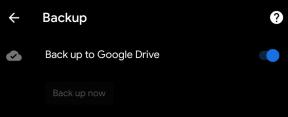Root și instalați TWRP pe Samsung Galaxy On5
Recuperare Personalizată / / August 05, 2021
vrei sa instalați Custom Recovery pe Samsung Galaxy On5 T-Mobile cu Exynos G550T / G550T1? Iată ghidul nostru complet despre Cum se instalează TWRP pe Samsung Galaxy On5 Exynos G550T / G550T1. TWRP Recovery este o recuperare personalizată, cunoscută și sub numele de TeamWin Recovery, construită cu o interfață cu ecran tactil care permite utilizatorilor să instaleze firmware terță parte și să facă backup pentru sistemul curent, care sunt adesea neacceptate de stoc recuperare imagini.

Iată ghidul complet Cum să rădăcină și să instaleze TWRP Recovery pe Samsung Galaxy On5. Acest ghid este destinat Instalați recuperarea oficială TWRP pe Samsung Galaxy On5 T-Mobile cu Exynos G550T / G550T1. Acum este disponibilă descărcarea. Puteți descărca cel mai recent Twrp recuperare pentru Samsung Galaxy On5. De la TWRP, cea mai recentă versiune este 3.0.2.0. Acum TWRP 3.0.2.0 pentru Samsung Galaxy On5 - Exynos G550T / T1 este eliberat oficial. Așadar, aici vă voi ghida pas cu pas cum să instalați TWRP Recovery
Samsung Galaxy On5 cu Exynos G550T și G550T1 și apoi vei continua Cum să rădăcină Samsung Galaxy On5 folosind TWRP Recovery.Dacă nu știți despre TWRP, TWRP Recovery este o recuperare personalizată, orice telefon pe care îl cumpărați va fi disponibil pe stoc Recuperare care vă va împiedica să vă bucurați de intermitentul oricărui ROM personalizat sau actualizări de pe dispozitivul dvs. Android. Recuperarea TWRP vă ajută la instalarea ROM-ului, modurilor sau nucleului CUSTOM pe dispozitiv. Pentru a instala TWRP Recovery pe Samsung Galaxy Samsung Galaxy On5 - Exynos G550T / T1, trebuie mai întâi Unlocked Bootloader. Deci, vă rugăm să deblocați și apoi urmați acest ghid pentru Instalați TWRP pe Samsung Galaxy On5.
Avertizare
Această recuperare va fi TRIP Contorul dvs. Knox și garanția dvs. vor fi nule.
Această recuperare este doar pentru Samsung Galaxy On5 T-Mobile cu Exynos G550T sau G550T1.
Potrivit membrului XDA Senior jcadduono, El a testat pe Galaxy On5 cu modelul nr: Exynos G550T și G550T1, nu l-au testat pe alte modele.
Înainte de a face metodele, vreau doar să vă avertizez că. Procedând astfel, veți pierde garanția și, uneori, dacă nu citiți pașii și faceți ceva greșit, vă puteți împiedica dispozitivul. Deci fii atent
RE-CERI:
- Amintiți-vă că acest pas este despre Cum se instalează TWRP pe Samsung Galaxy On5 - Exynos G550T / T1
- Telefonul dvs. trebuie să aibă 70% din baterie
- Aveți nevoie de un laptop sau un computer pentru a efectua această acțiune
- Faceți o copie de rezervă a datelor pentru a vă asigura că aveți date în cazul în care ceva greșit (acest proces nu vă va pierde datele)
- Asigurați-vă că ați urmat corect pașii. Nu săriți și citiți! - Nu suntem responsabili pentru daunele pe care le faceți telefonului.
DESCĂRCAȚI FIȘIERELE CARE AU NECESAR:
- Descărcați și instalați software-ul Samsung Kies: CLICK AICI
- Descărcați și instalați driverele USB Samsung: CLICK AICI
- Descărcați tarul TWRP - Click aici
- Descărcați și extrageți fișierul ODIN ZIP pe desktop: CLICK AICI
- Dacă ați descărcat și instalat fișierul de mai sus, atunci sunteți bine să mergeți - Citiți de la pasul 2
- În primul rând, activați Depanare USB
- Pentru a activa depanarea USB, aveți nevoie și de opțiunea de dezvoltator activă. Acum accesați Setări -> Despre telefon -> Apăsați acum pe numărul de construcție de 7-8 ori până când vedeți un mesaj toast „Opțiunea pentru dezvoltator este activată“
- Odată ce optiunea dezvoltatorului este activ, reveniți la setări -> Deschide optiunea dezvoltatorului -> Activați depanarea USB
- De asemenea, activați Deblocare OEM intrând în Setări -> Opțiuni dezvoltator -> Comută deblocarea OEM
- Deschideți fișierul ODIN extras numit fișier exe ODIN v3.11.1 folosind Administrator - Faceți clic dreapta pe mouse și Deschideți folosind Administrator (Dacă există o fereastră pop-up cu privire la instalarea driverelor ADB, lăsați-o să se termine, de obicei actualizări)

- Acum reporniți telefonul în Mod de descărcare
- Deci, mai întâi Opriți telefonul -> apăsați și țineți apăsat butoanele Acasă + Pornire + Reducere volum până când vedeți un mod de descărcare.
- Acum conectați telefonul la computer utilizând cablurile USB
- Când conectați cablul USB, veți vedea un semn albastru în Odin (asigurați-vă, de asemenea, că COM: xx (xx este numărul portului USB, poate fi orice număr, deci nu vă faceți griji, verificați doar COM este aprins)

- Adăugați fișierul Recovery TWRP .tar pe care l-ați descărcat de mai sus dând clic pe butonul AP / PDA și încărcați-l în interiorul acestuia

- Acum asigurați-vă că re-partiționarea NU este bifată - Accesați opțiunea și vedeți

- De asemenea, Debifați Auto Reboot dacă instalați pentru prima dată
- Faceți clic pe butonul Start, așezați-vă și așteptați câteva secunde până când vedeți că trece un mesaj. Odată ce vezi PASS
- Reporniți telefonul în recuperare prin Holding PUTERE + ACASĂ + VOL JOS.
- Voila! Acum aveți o recuperare TWRP pe telefon.